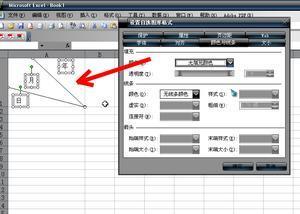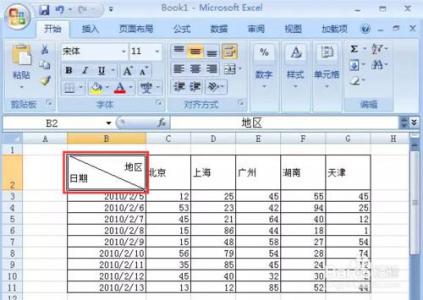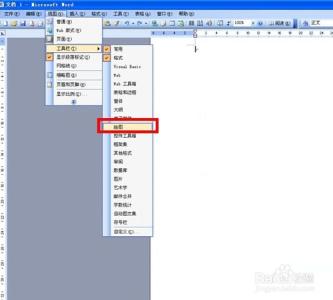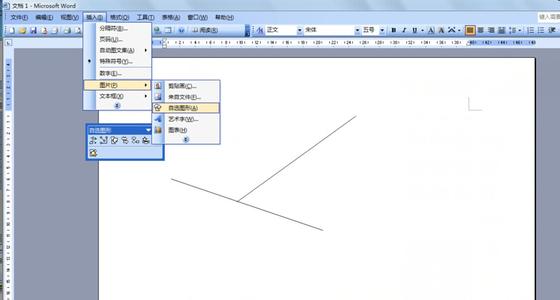在日常办公制表时需要在Excel里画斜线是实际当中经常会遇到的事情,那么今天小编就教你怎么在excel2010中画对角线。
excel2010中画对角线的步骤:选中需要画斜线的单元格,单击鼠标右键,选择【设置单元格格式】选项。
在弹出的对话框里选择“边框”标签。
如果需要从右上角到左下角的斜线,则单击下图所示红色箭头指向的按钮,然后点击【确定】。如果需要从左上角到右下角的斜线,则点击右下角的按钮再点击确定。这里我们根据数据需要点击右下角的按钮,【确定】后效果如下第二张图。
然后选中此划好斜线的单元格,设置成顶端对齐和左对齐。
在划好斜线的单元格中输入“科目”,注意要在科目前面输入一些空格,然后按【Alt+Enter】组合键换行。

换行后再输入姓名,回车即可。
 爱华网
爱华网